Come bloccare tutte le notifiche o le notifiche da app specifiche in Windows 11
Il sistema di notifica di Windows 11 può essere utilizzato dalle applicazioni per inviare notifiche al desktop dell’utente. Le app possono utilizzarlo per inviare promemoria all’utente. Uno scenario comune supportato sono gli aggiornamenti push da parte dei siti. Iscriviti a loro e riceverai notifiche sul desktop quando il sito si aggiorna.
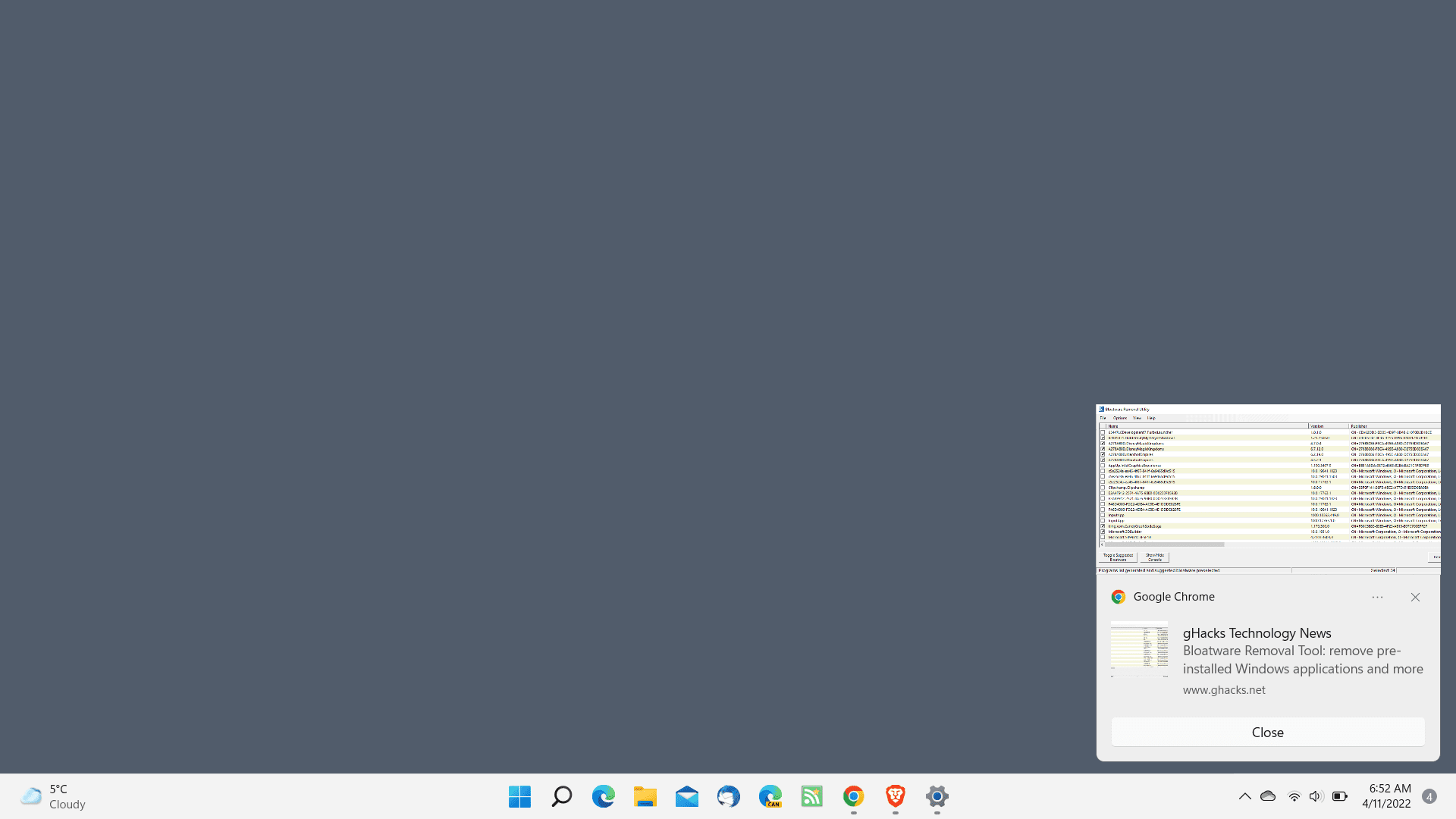
A volte, queste notifiche possono essere fastidiose o indesiderate, ad esempio, quando hai fatto clic su Consenti invece di Blocca quando ti viene chiesto nel tuo browser preferito. Sebbene sia possibile gestire le notifiche nel browser, farlo non è così semplice come potrebbe essere, poiché hai due opzioni principali per gestirle:
- Aprire il sito in questione e cliccare sull’icona a sinistra dell’indirizzo del sito per modificare lo stato della notifica.
- Apri le impostazioni del browser e naviga su più livelli per raggiungere le opzioni delle impostazioni del sito. Lì devi trovare il sito in questione e modificare la preferenza.
 Anche se funziona, non è così semplice, soprattutto se un utente consente le notifiche regolarmente. Gli utenti di computer esperti potrebbero evitarli, ma se lavori nel supporto IT, potresti aver riscontrato dispositivi con notifiche consentite per molti siti. Molti siti visualizzano automaticamente le richieste agli utenti per consentire loro di consentire le notifiche e molti utenti fanno clic su Consenti per eliminare la richiesta.
Anche se funziona, non è così semplice, soprattutto se un utente consente le notifiche regolarmente. Gli utenti di computer esperti potrebbero evitarli, ma se lavori nel supporto IT, potresti aver riscontrato dispositivi con notifiche consentite per molti siti. Molti siti visualizzano automaticamente le richieste agli utenti per consentire loro di consentire le notifiche e molti utenti fanno clic su Consenti per eliminare la richiesta.
Ancora una volta, esiste un’impostazione del browser supportata dalla maggior parte dei browser Web per disattivare completamente le notifiche. Tutti i browser basati su Chromium li hanno nelle Impostazioni del sito e, nella maggior parte dei casi, il caricamento di chrome://settings/content/notifications apre la schermata di configurazione corretta. Basta cambiare l’impostazione su “non consentire” e il gioco è fatto.
Gli utenti compatibili con Firefox caricano about:preferences#privacy nella barra degli indirizzi del browser, scorri verso il basso fino a Autorizzazioni, seleziona il pulsante Impostazioni accanto a Notifiche e seleziona “blocca nuove richieste che richiedono notifiche” per gestirle nel browser.
Notifiche di Windows 11
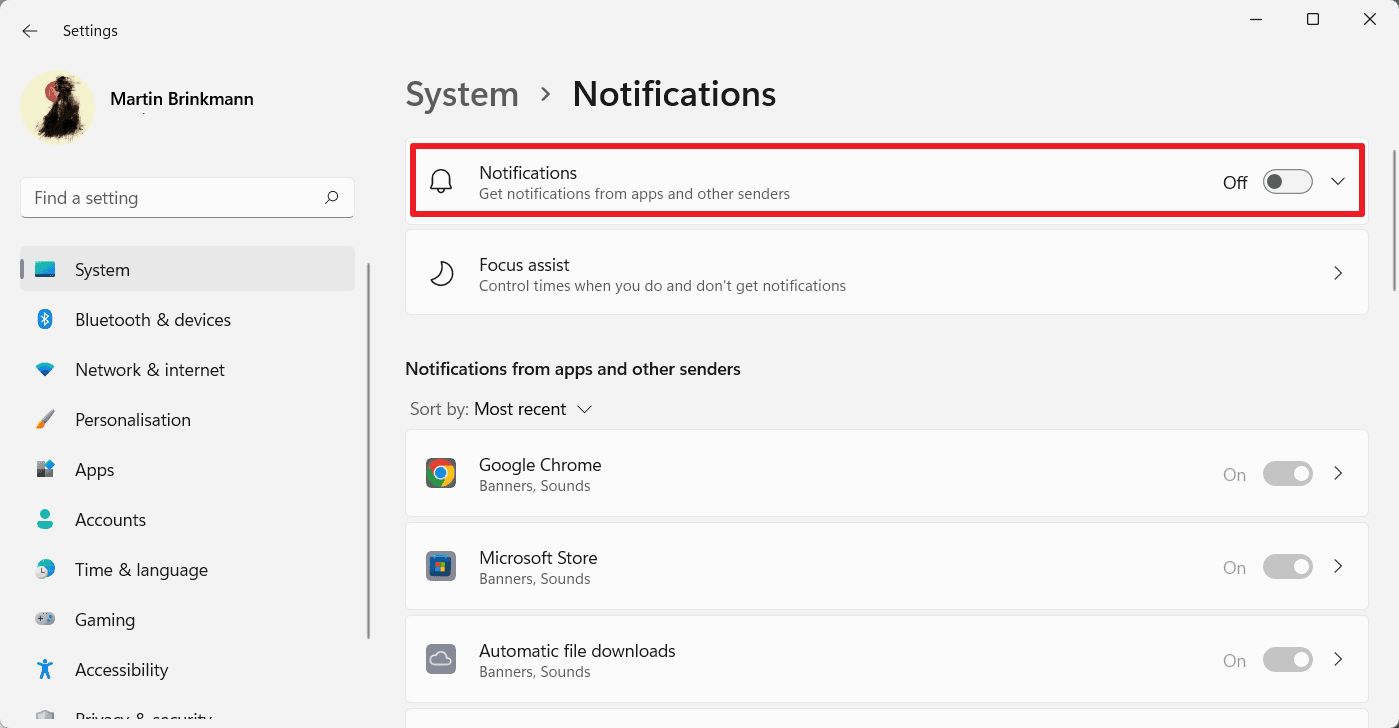
I browser Web non sono gli unici tipi di app che possono inviare notifiche. Il sistema può essere utilizzato da applicazioni di calendario e posta, giochi e qualsiasi tipo di app.
Gli utenti di Windows 11 che non desiderano ricevere notifiche possono disattivarle completamente nel sistema operativo. Questo accelera notevolmente il processo.
Ecco come si fa:
- Seleziona Start e poi Impostazioni.
- Apri Sistema e lì la sezione Notifiche.
- Per disattivare tutte le notifiche, attiva l’impostazione principale Notifiche nella parte superiore della pagina che si apre.
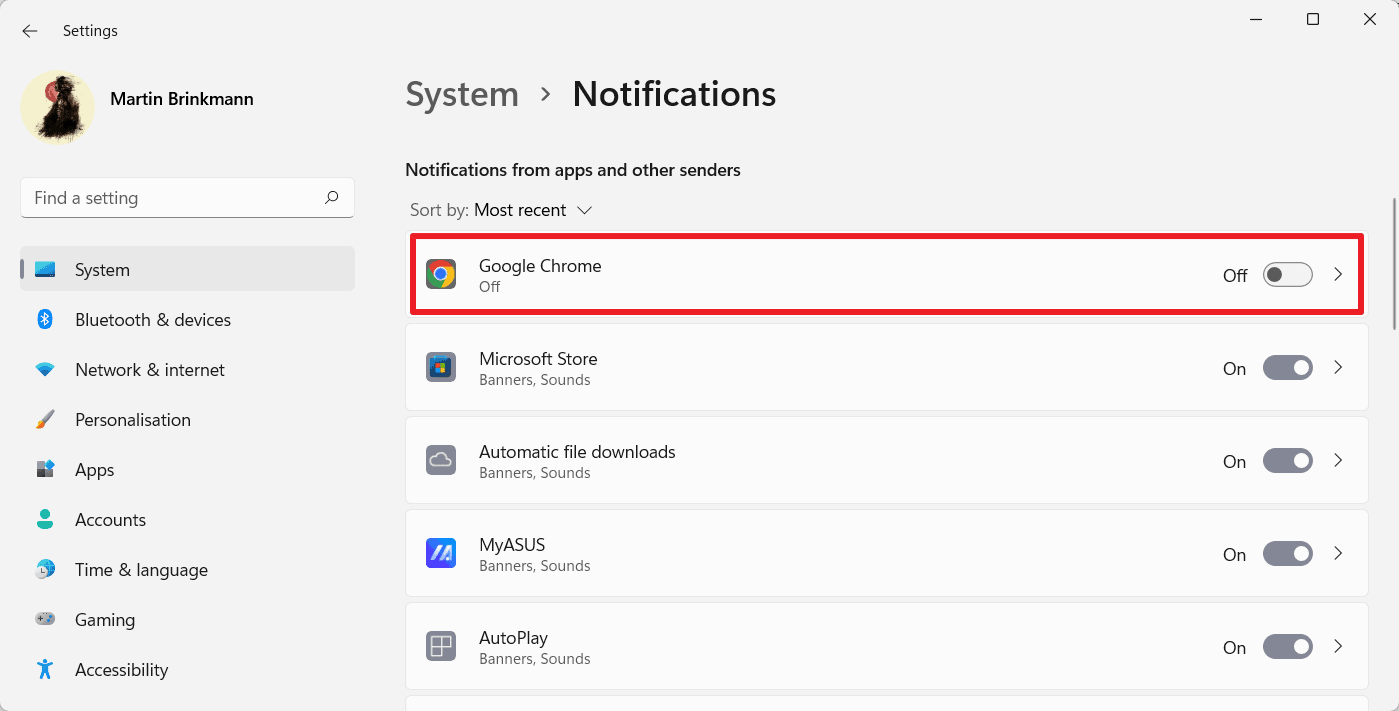
Puoi anche disabilitare le notifiche per applicazioni specifiche. Mantieni attiva l’impostazione Notifiche principale per questo. Scorri verso il basso fino all’elenco delle applicazioni e individua il programma che desideri modificare. L’elenco è ordinato per recente, ma puoi cambiarlo in un elenco alfabetico se preferisci. Non ci sono opzioni di ricerca nella pagina.
Utilizzare l’interruttore di attivazione/disattivazione principale per disattivare l’autorizzazione alle notifiche per le applicazioni selezionate.
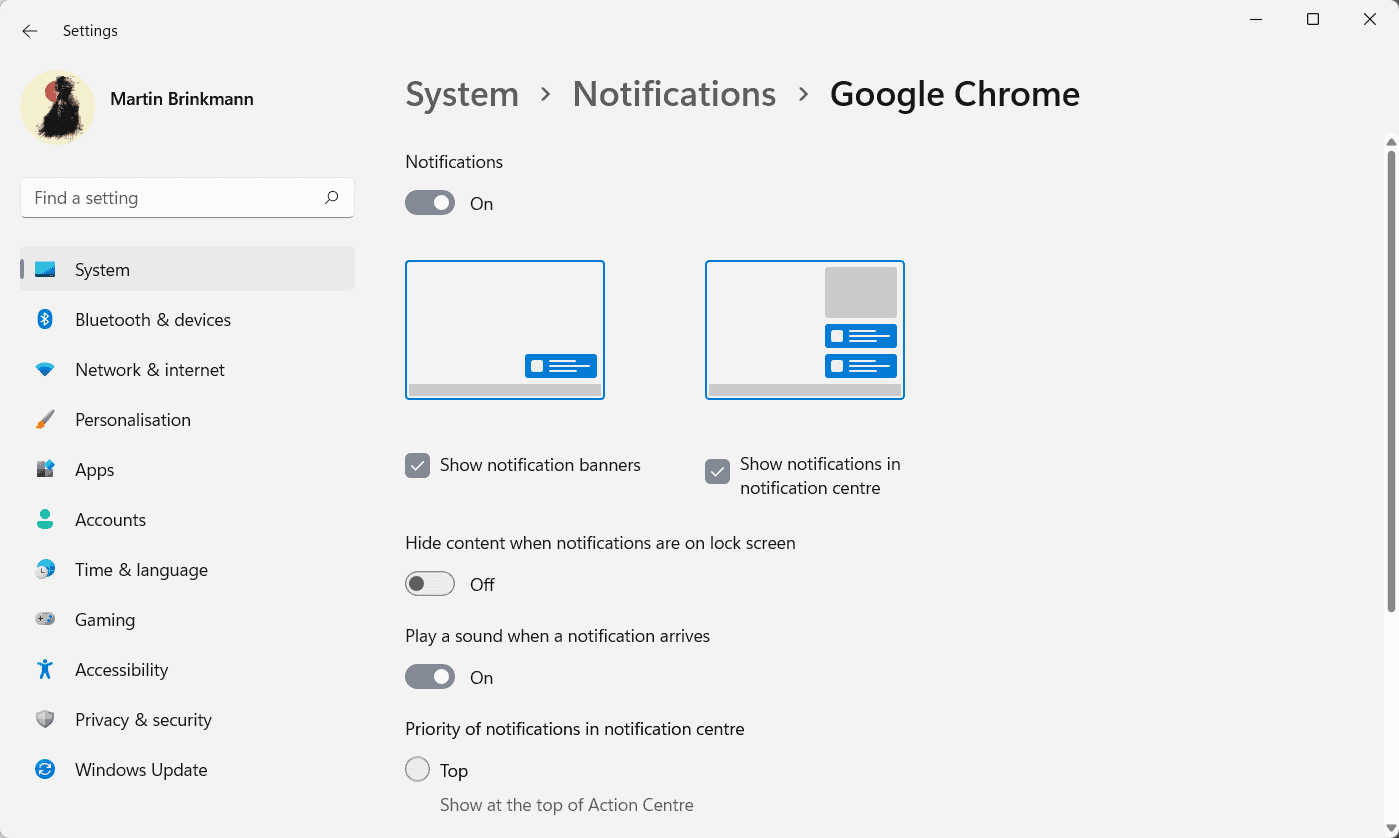
Il pulsante “>” apre ulteriori opzioni di personalizzazione:
- Definire come vengono visualizzate le notifiche (sul desktop come banner E/O nel Centro Notifiche).
- Abilita o disabilita la riproduzione di un suono quando arrivano le notifiche.
- Imposta una priorità di visualizzazione per le notifiche dall’app nel Centro notifiche.
È possibile modificare le preferenze dell’app in modo che le notifiche vengano visualizzate solo nel Centro notifiche e non sul desktop.
Puoi annullare facilmente qualsiasi modifica con un altro clic sull’interruttore o sulla casella di controllo.

